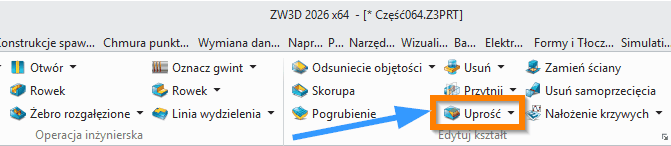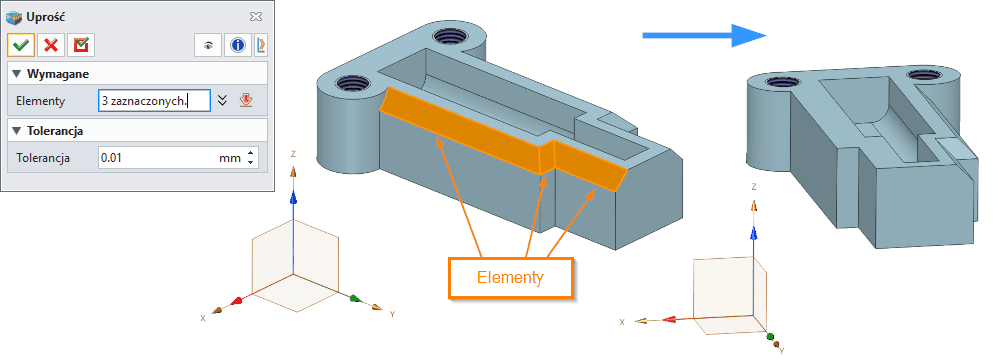Pozwala na przywrócenie geometrii ściany poprzez usunięcie faz i zaokrągleń.
Operacje > Edytuj kształt
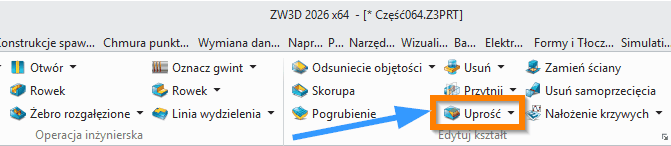
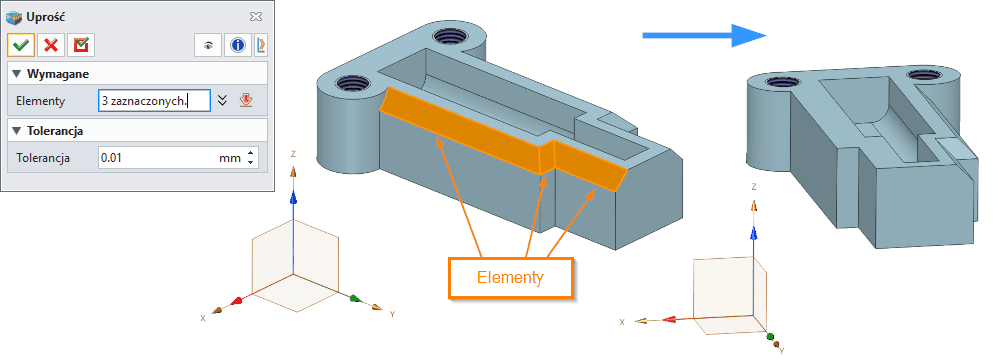
Uprość część (Simplify Part)
Komenda Uprość część (Simplify Part) służy do uproszczenia części poprzez usunięcie wybranych ścian. Polecenie automatycznie próbuje rozszerzyć i ponownie połączyć sąsiednie powierzchnie, aby zamknąć powstałe luki w modelu. Jeśli część nie może zostać poprawnie zamknięta, zostanie wyświetlony komunikat o błędzie. Aby użyć komendy, należy wybrać ściany przeznaczone do usunięcia, a następnie kliknąć środkowy przycisk myszy, co spowoduje ich usunięcie.
Narzędzie Uprość część jest szczególnie przydatne w przypadku konieczności uproszczenia złożonej geometrii modelu – na przykład podczas przygotowywania części do analizy elementów skończonych (MES), symulacji CAE, gdzie zbyt szczegółowa geometria spowalnia obliczenia, lub przy usuwaniu informacji zastrzeżonych przed udostępnieniem modelu zewnętrznym odbiorcom. Dzięki tej komendzie można szybko eliminować nieistotne dla analizy detale, takie jak małe otwory, zaokrąglenia, fazki, logo, grawerunki czy żebra, zachowując jednocześnie podstawową strukturę modelu. Alternatywnie, zamiast używać komendy Uprość część, można również usunąć lub ukryć cechy zawierające niepożądane ściany bezpośrednio w drzewie cech (feature tree).
Wymagane dane wejściowe komendy
Elementy E (Entities E)
Wybierz cechy i ściany do usunięcia oraz krawędzie luk do wypełnienia. Zaznaczenie odpowiednich elementów jest kluczowe, aby komenda mogła poprawnie zidentyfikować obszary do usunięcia i automatycznie naprawić geometrię.
Opcjonalne dane wejściowe komendy
Tolerancja (Tolerance)
Ustaw lokalną tolerancję, która jest ważna tylko dla bieżącej komendy. Po zakończeniu wykonywania polecenia system powróci do stosowania globalnej tolerancji w modelowaniu. Regulacja tolerancji pozwala na precyzyjne dostosowanie zachowania komendy do specyficznych wymagań geometrii modelu, szczególnie w przypadku skomplikowanych lub dużych odstępów między powierzchniami.
Metody i opcje działania komendy
Komenda Uprość część działa w trybie automatycznego rozszerzania i łączenia sąsiednich powierzchni po usunięciu wybranych ścian. Proces ten przypomina działanie opcji Delete and Patch dostępnej w innych programach CAD, gdzie usunięte ściany są automatycznie "łatane" przez rozszerzenie otaczających powierzchni. Jeśli geometria jest zbyt złożona lub luki są zbyt duże, komenda może zgłosić błąd i nie dokona zmian – w takim przypadku użytkownik musi ręcznie skorygować model lub dostosować tolerancję.
W niektórych systemach CAD istnieją różne warianty tej komendy, np.:
-
Delete – usuwa tylko wybrane ściany, pozostawiając otwartą lukę w modelu.
-
Delete and Patch – usuwa ściany i automatycznie łata lukę poprzez rozszerzenie sąsiednich powierzchni.
-
Delete and Fill – usuwa ściany i wypełnia lukę nową, gładką powierzchnią.
W przypadku ZW3D, komenda działa automatycznie w trybie zbliżonym do Delete and Patch, starając się zachować spójność bryły.
Funkcje dodatkowe, opcje, ustawienia komendy
-
Podgląd usuwanych ścian – możliwość wizualizacji efektu przed zatwierdzeniem operacji, co pozwala na weryfikację wyników.
-
Wybór wielu elementów – możemy zaznaczyć wiele ścian jednocześnie, co przyspiesza pracę. Użycie klawisza Ctrl odznacza ścianę.
-
Tryb okienkowy wyboru (Window Select) – zaznaczanie wielu elementów poprzez narysowanie prostokąta wyboru, co jest efektywne przy dużych modelach.
-
Automatyczne zamykanie luk – inteligentne wykrywanie i zamykanie otworów powstałych po usunięciu ścian.
Tipsy i tricki użycia komendy w oprogramowaniu CAD
-
Zaznaczaj wszystkie powiązane ściany – aby uniknąć błędów, upewnij się, że zaznaczyłeś wszystkie ściany cechy, którą chcesz usunąć, łącznie z bardzo małymi powierzchniami, które mogą być trudne do zauważenia.
-
Sprawdzaj orientację i kierunek – przed usunięciem ścian upewnij się, że model jest odpowiednio zorientowany, aby łatwiej zidentyfikować wszystkie elementy do usunięcia.
-
Stosuj narzędzia selekcji zaawansowanej – użyj opcji typu Select Connected Faces (zaznacz połączone ściany), Tangency Propagation (propagacja styczna) lub Freeform Selection (wybór swobodny), aby szybko zaznaczyć grupy powiązanych powierzchni.
-
Pracuj na kopiach lub w trybie edycji – przed wykonaniem nieodwracalnych zmian, utwórz kopię modelu lub pracuj w trybie edycji, który pozwoli na cofnięcie zmian.
-
Używaj uproszczenia dla symulacji – przed eksportem modelu do analizy MES, użyj komendy Uprość część, aby usunąć niepotrzebne detale, które mogłyby zwiększyć liczbę elementów siatki i wydłużyć czas obliczeń.
-
Automatyczne defeaturing – w przypadku importowanych modeli STEP lub IGES, które nie mają historii cech, użyj narzędzi typu Defeaturing lub Simplify do szybkiego usuwania drobnych szczegółów.
-
Kontroluj jakość powierzchni – po usunięciu ścian sprawdź jakość połączonych powierzchni (ciągłość G0/G1), aby upewnić się, że model nie ma błędów geometrycznych.
-
Użyj "Remove and Enlarge Face" – w ZW3D dostępna jest komenda Smart Remove Enlarge Face, która automatycznie rozszerza sąsiednie ściany po usunięciu wybranej powierzchni, co jest szczególnie przydatne w projektowaniu elektrod i narzędzi.
Synonimy komendy dla popularnych programów CAD 3D
-
Usuń ścianę
-
Usuń powierzchnię
-
Uproszczenie części
-
Odznaczanie
-
Usuwanie cech
-
Napraw ścianę
-
Rozpuść ściany
-
Łataj i usuń
-
Wypełnij i usuń
-
Edycja bezpośrednia ścian
-
Usuwanie detali
-
Czyszczenie geometrii
-
Usuwanie zaokrągleń i otworów
Tabela porównawcza programów CAD
| Nazwa programu | Nazwa komendy po polsku | Nazwa komendy po angielsku | Krótki opis działania funkcji |
|---|
| A |
Usuń ścianę |
Delete Face |
Usuwa wybrane ściany z bryły 3D, gdy są otoczone ścianami na tej samej płaszczyźnie |
| S |
Usuń ścianę |
Delete Face |
Usuwa ściany z bryły lub powierzchni z opcjami: Delete, Delete and Patch (usuń i łataj) lub Delete and Fill (usuń i wypełnij) |
| I |
Uproszczenie / Usuń ścianę |
Simplify / Delete Face |
Upraszcza geometrię zespołu przez usuwanie komponentów i cech, tworząc uproszczoną część |
| 3 |
Usuń ścianę |
Remove Face |
Usuwa wybrane ściany i automatycznie naprawia bryłę, dostępne w menu Modify > Simplify |
| U |
Auto-naprawianie / Napraw ścianę |
AutoHeal / Heal Face |
Automatycznie odtwarza ściany po usunięciu krawędzi lub twarzy poprzez łączenie punktów końcowych |
| B |
Rozpuść ściany / Usuń ściany |
Dissolve Faces / Delete |
Rozpuszcza lub usuwa wierzchołki, krawędzie i ściany z siatki, scalając otaczającą geometrię |
| O |
Usuń ścianę |
Delete Face |
Usuwa ściany z opcjami Heal (napraw), Cap (nakryj) lub Leave Open (pozostaw otwarte) |
| E |
Usuń ściany |
Delete Faces |
Usuwa ściany z modelu i rozszerza pozostałe ściany, aby zamknąć puste przestrzenie |
| D |
Usuń ścianę |
Remove Face / Delete Face |
Usuwa wybrane ściany z modelu, automatycznie rozszerzając sąsiednie powierzchnie |
| G |
Usuń ścianę |
Delete Face |
Podobnie jak w A, usuwa ściany z obiektów 3D i siatki |
| N |
Usuń ścianę |
Delete Face |
Usuwa ściany z korpusu i rozszerza pozostałe ściany, aby zamknąć lukę, z opcjami typu Face, Blend, Hole |
| C |
Usuń powierzchnię / Uproszczenie |
Surface Remove / Simplify |
Usuwa powierzchnie z części za pomocą narzędzia Surface Remove lub upraszcza krzywe w module Style |
| C |
Usuń ścianę |
Remove Face |
Usuwa ściany z części w celu uproszczenia geometrii, szczególnie dla analiz elementów skończonych |
| F |
Parametryczne odznaczanie / Usuń ścianę |
Parametric Defeaturing / Delete Face |
Makro parametrycznego odznaczania usuwa wybrane ściany zachowując parametryczność modelu |
Synonimy:
napraw ścianę